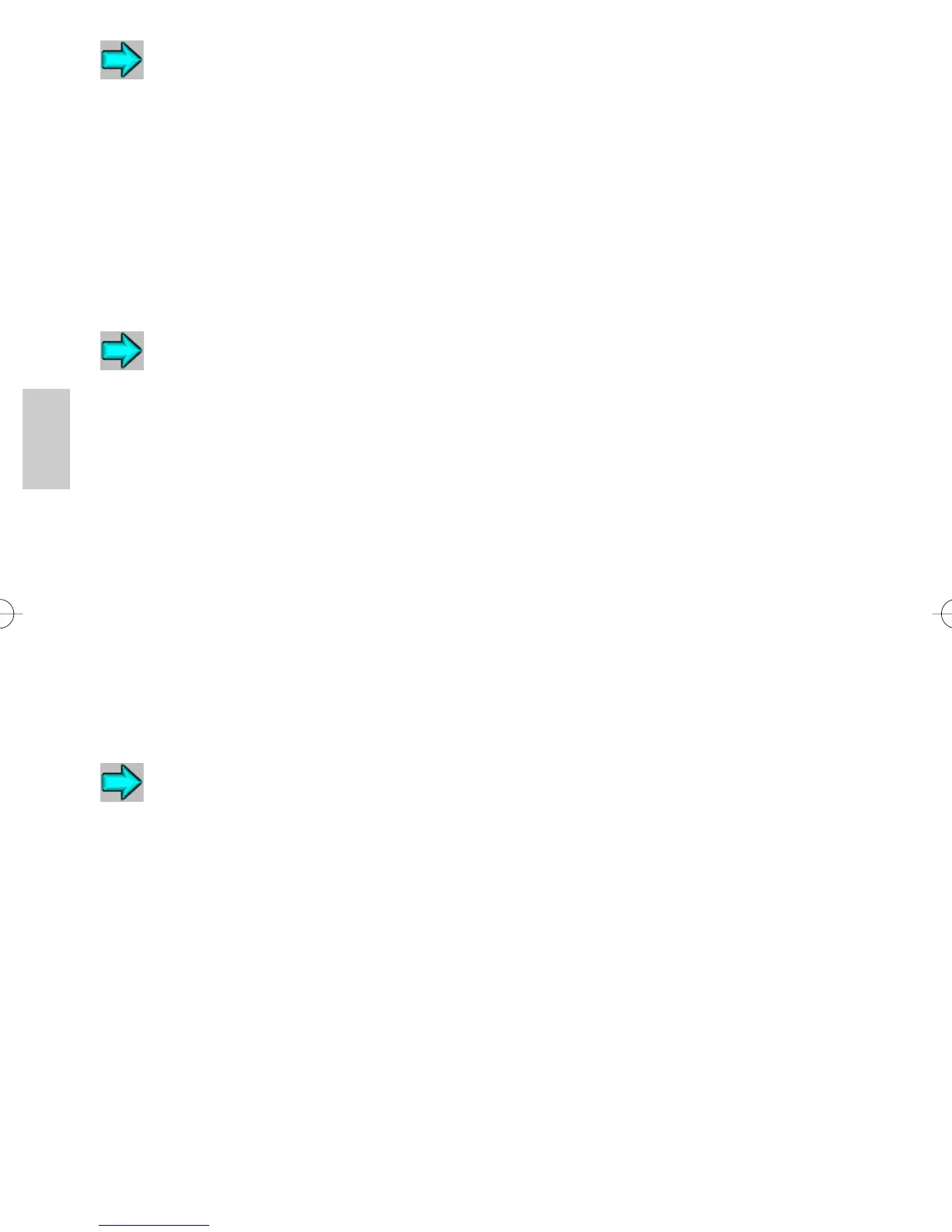186
日本語
IB-2x セットアップユーティリティのインストール
1. CD-ROM(Kyocera Mita Network LibraryまたはKyocera Mita Software Library)を
コンピュータに挿入します。デスクトップ上に表示された「KM Network Library」ア
イコンをダブルクリックします。
2. UTILITYフォルダをダブルクリックします。
3. Installer をダブルクリックします。
4. 使用する言語を選びます。[Japanese]を選んでください。
5. インストール先のフォルダを選びます。通常は「Macintosh HD:IB Tools]になりま
す。 [次へ]をクリックすると、セットアップユーティリティがMacintosh HDのIB
Tools にコピーされます。
6. [完了] をクリックし、セットアップユーティリティのインストールを終了します。
KPDLエミュレーション、プリンタ名、ゾーン名の設定
1.IB Toolsフォルダを開き、ユーティリティを起動するために、セットアップユー
ティリティをダブルクリックしてください。
2. ユーティリティは、AppleTalkネットワーク(現在のゾーンの)のすべての利用可能
なIB-2x機器を検索し、プリンタリスト上に表示します。セットアップユーティリ
ティは、別のAppleTalkゾーンの検索、またはTCP/IPを経由したプリンタの検索、を
選択することができます。検索設定についての補足説明は、オンラインのIB-2x ユー
ザマニュアルをご参照ください。
3. プリンタリスト上の設定したいプリンタをダブルクリックし、設定画面を開きます。
4. エミュレーションアイコンをクリックし、適切なKPDLオプションを選び、設定をク
リックしてください。
5. AppleTalkアイコンをクリックし、プリンタのAppleTalk名とネットワーク上の
AppleTalkゾーン名を入力できます。ゾーン名は現在Macintoshが属している
AppleTalkゾーン名を入力してください。アスタリスク(*)は、プリンタがデフォル
トゾーン属していることを示します。
6. 変更内容をプリンタに送るために設定をクリックしてください。
7. AppleTalk名やゾーン名の変更を反映するには、リセットが必要です。機器設定画
面、およびセットアップメニューからリセットを選びます。
PPDのインストールとプリンタの設定
Macintosh オペレーティング システムに含まれているLaserWriterドライバ、特定のモデ
ル用のPPDファイルのインストールにより京セラミタプリンタ
/複写機をご利用いただけ
ます。以下の説明はMacOS 8 および 9 に限ります。
1. PPD ファイルはプリンタに付属のCD-ROM(Kyocera Mita Software Libraryまたは
Kyocera Mita Digital Library)からインストールします。 CD-ROMを挿入し、使用
する言語のフォルダを開き、京セラミタインストーラプログラムをダブルクリックし
ます。
2. PPD インストール後、Chooserをアップルメニューから選択します。
3. LaserWriter 8ドライバ、アップルトーク、
IB-2xプリンタを選択します。
4. Createをクリックします。ドライバは自動的に必要なPPDファイルを選択して、イン
ストールされたプリンタオプションのダイアログに表示します。
5. すべてのプリンタオプションがドライバによって自動的に検出される訳ではありませ
ん。必要に応じてインストールされたオプションを選択して、インストールされたオ
プションがプリンタの設定に適しているかを確認します。その後、
OKOK
OKOK
OKをクリックしま
す。この機種用のデスクトッププリンタがデスクトップに作成されます。これによ
り、Macintosh 印刷の設定が終了します。
